Elan è la scelta ideale per un portafoglio di modelli.
Ci sono tre sezioni (a parte l'intestazione e il piè di pagina) nella home page demo del modello Elan. Segui i passaggi sottostanti per modificare ciascuno di essi.
testata
L'intestazione contiene il logo/titolo del sito (1), il menu (2), le icone social (3) e un pulsante del menu (4).
- Per modificare il layout dell'intestazione, vai a testata nella sezione Design. Scopri come
- Per aggiungere/modificare il logo o il titolo del sito, vai a Titolo e logo del sito nella sezione Design. Scopri come
- Per aggiungere/rimuovere un elemento al/dal menu, vai a Menù del sito web. Scopri come
- Per aggiungere/rimuovere/modificare i collegamenti ai social media, vai a Link social dal Sezione del sito web. Scopri come.
- Per aggiungere/rimuovere/modificare il pulsante del menu, vai a testata nella sezione Design. Vedi come.
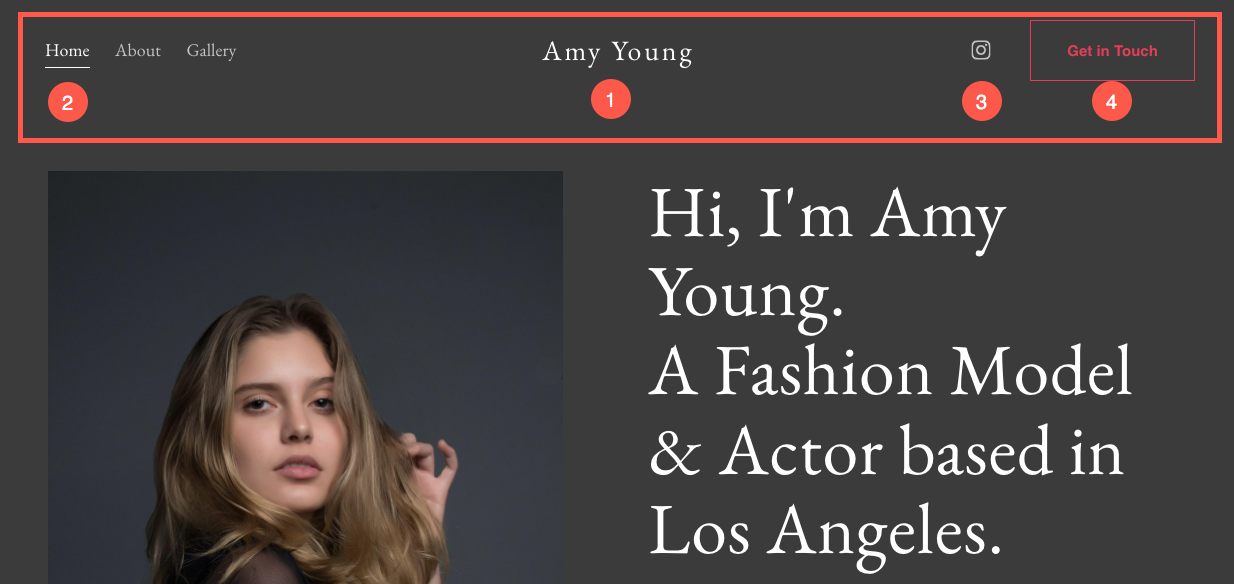
Ora che hai iniziato con questo bellissimo modello, avresti le sue pagine demo nel tuo menu.
Per visualizzare o modificare una qualsiasi delle pagine, basta fare clic su di essa. Iniziamo con la pagina 'Home'.
- Vai Menu del sito.
- Fare clic su Casa (come mostrato nell'immagine).
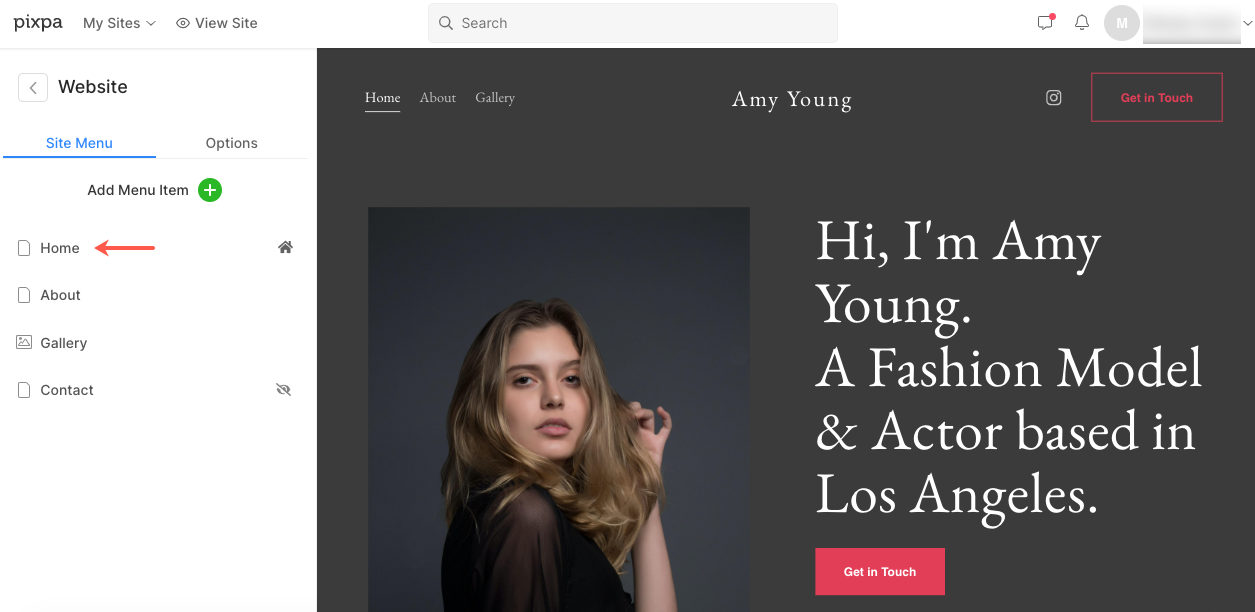
- Questo ti porterà all'editor di pagine per la pagina "Home".
Prima sezione - Titolo
- La terza sezione contiene un titolo. Un titolo può essere utilizzato per aggiungere informazioni sulla tua attività.
- Fare clic su qualsiasi testo in questa sezione per modificarlo.
Scopri come per modificare una sezione Titolo.
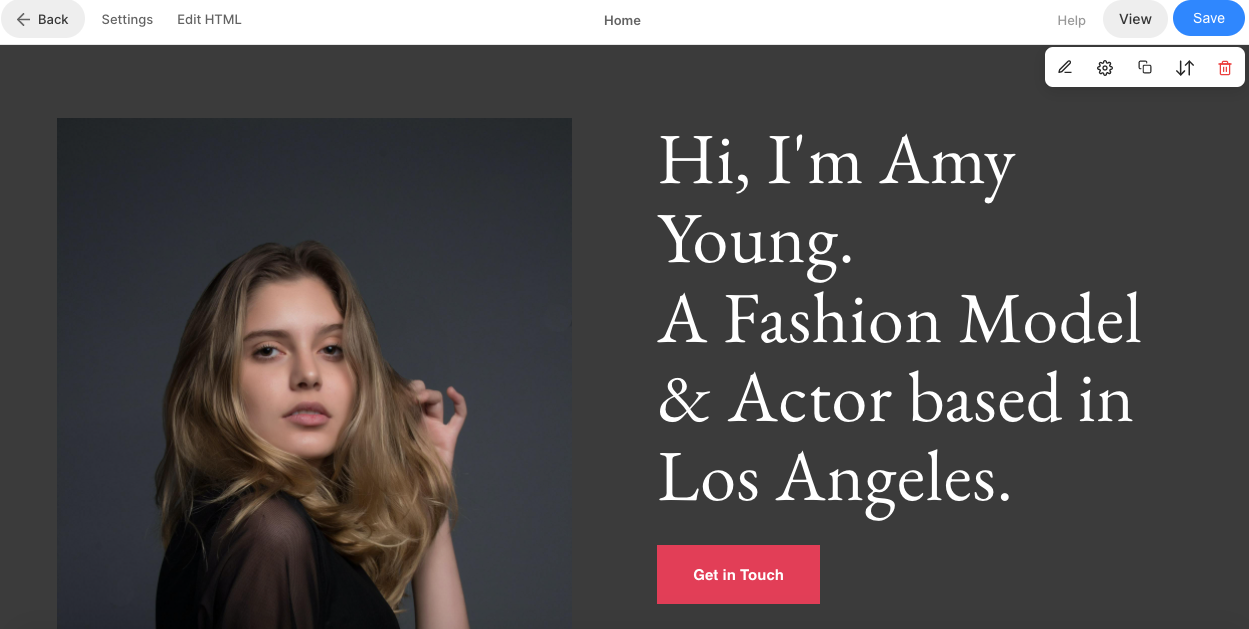
Seconda sezione – Lista Testi
- La seconda sezione contiene un elenco di testi. Puoi aggiungere un elenco dei servizi che offri.
- Per modificare i collegamenti, modificare il layout, fare clic su Gestisci elenco testi pulsante.
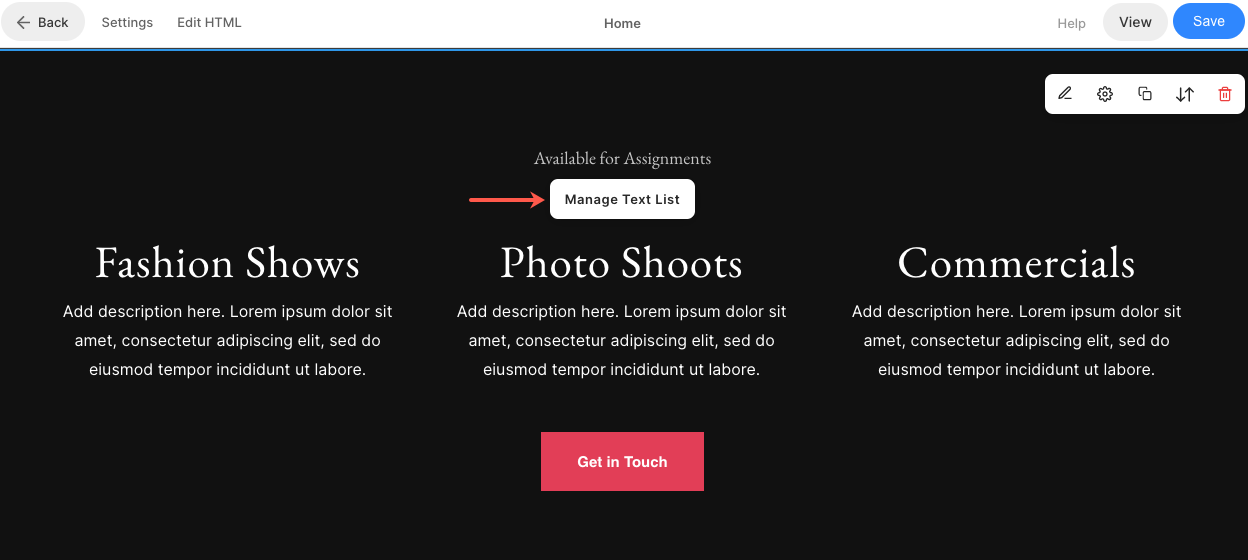
- Per aggiungere un nuovo elemento all'elenco di testo, fare clic su + Aggiungi articolo Pulsante (1).
- A modificare un elemento. cliccaci sopra (2).
- A duplicare un elemento, fare clic sull'icona di copia (3).
- Per eliminare un elemento dall'elenco di testo, fare clic su delete icona (4).
- Per modificare il layout o esplorare layout diversi, fare clic su disposizione linguetta (5).
- Per modificare lo stile e aumentare/diminuire il numero di colonne, fare clic su Style linguetta (6).
- Per modificare/eliminare il titolo, vai al Titolo della sezione campo (7).
Scopri come per modificare una sezione dell'Elenco testi.
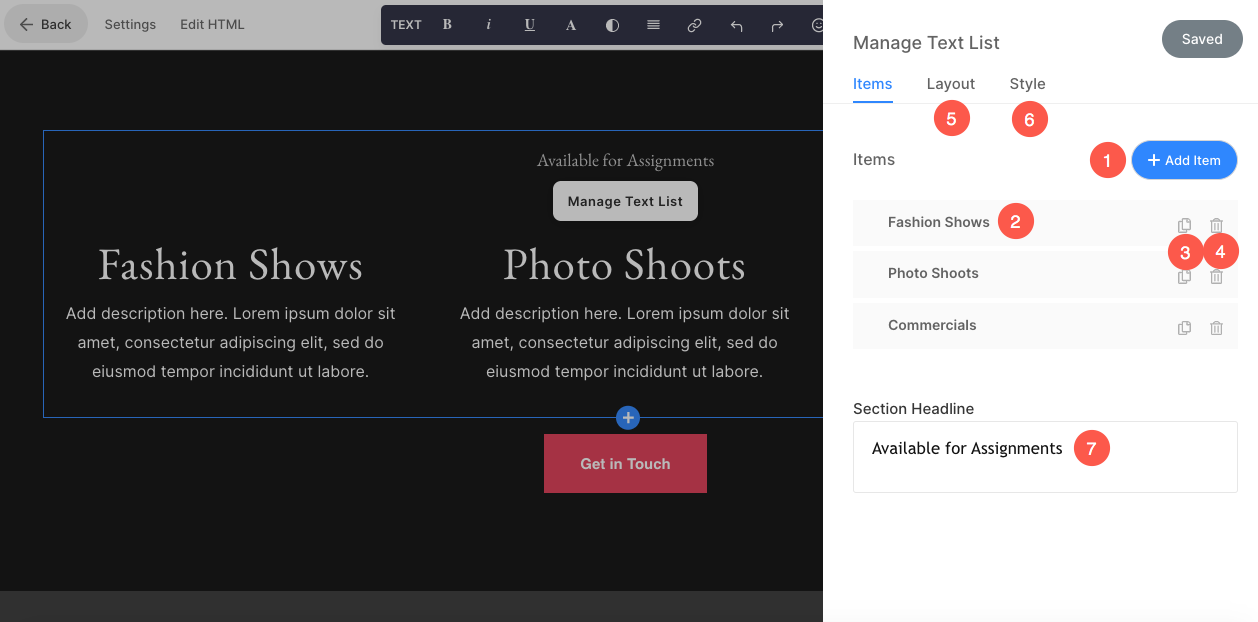
Terza sezione – Galleria
- La terza sezione contiene una galleria. Per sostituire le immagini demo con le tue e gestirne le impostazioni, fai clic su Gestisci Galleria pulsante.
Scopri come per modificare la sezione della galleria.
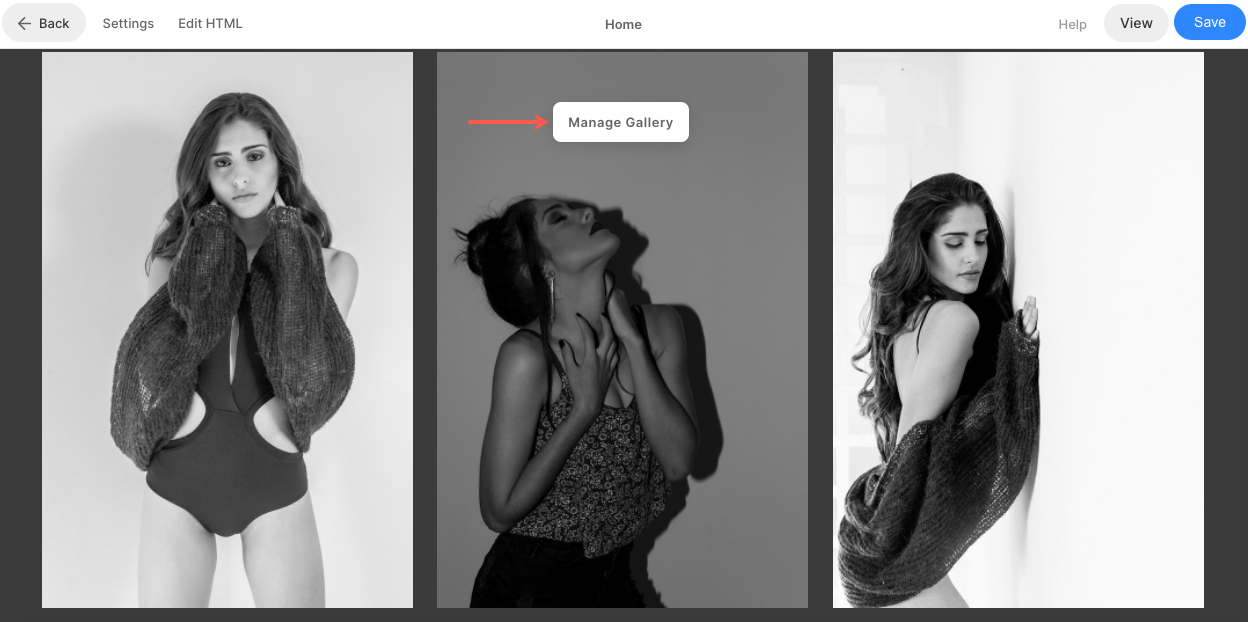
- Per aggiungere nuovi elementi alla galleria, fare clic su Aggiungi media Pulsante (1).
- Gestisci il file elementi (2) impostazioni (3) e modificare il disposizione (4) della galleria.
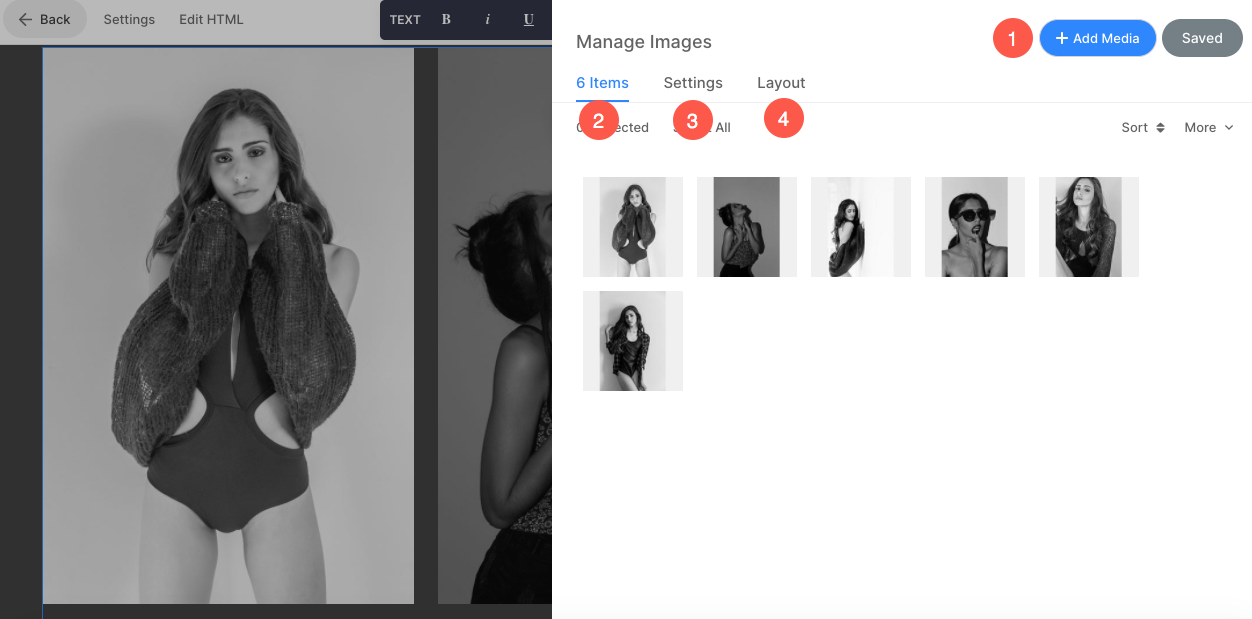
footer
- Il piè di pagina contiene i crediti per i tuoi siti web. Puoi aggiungere icone social (1), testo del copyright (2) e link importanti qui.
Scopri come per modificare il piè di pagina.

